时间:2023-12-21 15:41:19 作者:娜娜 来源:系统之家 1. 扫描二维码随时看资讯 2. 请使用手机浏览器访问: https://m.xitongzhijia.net/xtjc/20211110/232389.html 手机查看 评论 反馈
有的用户在win10系统中使用打印机,遇到了错误代码0x000004005,无法连接打印机,这种情况要如何解决呢?我们可以试着手动安装完驱动程序看看能否解决,如果解决无效,还可以重装系统,以下是小编带来的此次问题的解决方法,我们来看看吧。
0x000004005无法连接打印机怎么办:
方法一:
1. 首先我们需要先查看自己的打印机设备,然后手动下载好对应的驱动程序;
2. 按下键盘“win+r”组合键打开运行,输入“\\计算机名或IP地址\打印机型号”回车确定;
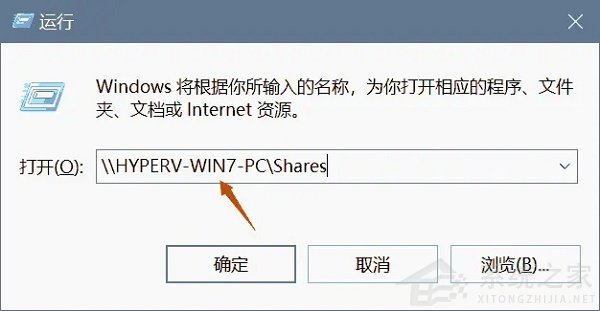
3. 然后在添加设备中选择“我所需的打印机未列出”;
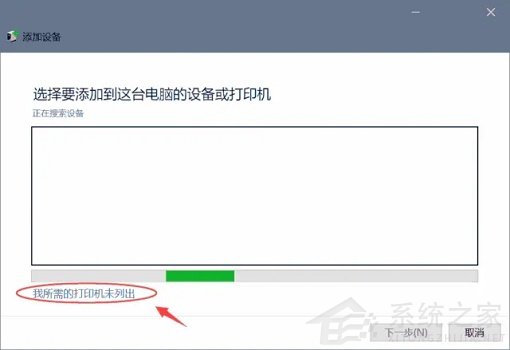
4. 勾选“通过手动设置添加本地打印机或网络打印机”,并点击“下一步”;
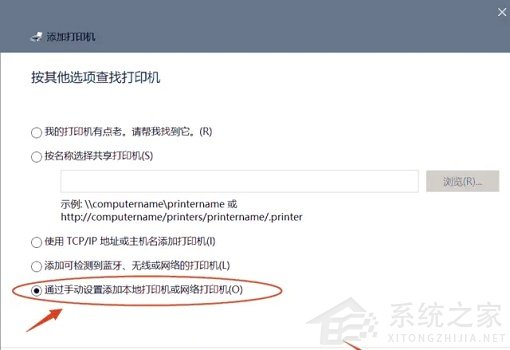
5. 接着勾选“创建新端口”,将端口类型更改为“Local Port”,点击“下一步”;
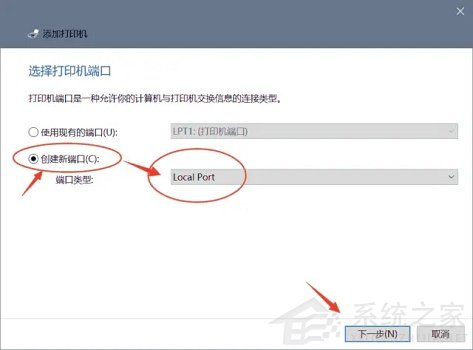
6. 在端口名中输入“\\计算机名或IP地址\打印机型号”并点击“确定”;
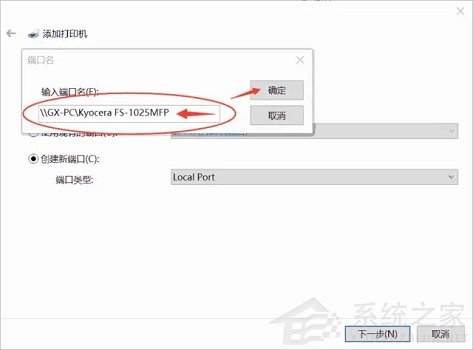
7. 然后会出现程序列表,我们选择“从磁盘安装”,找到我们提前下载的驱动程序并安装它;
8. 安装完成后就可以正常连接打印机了。
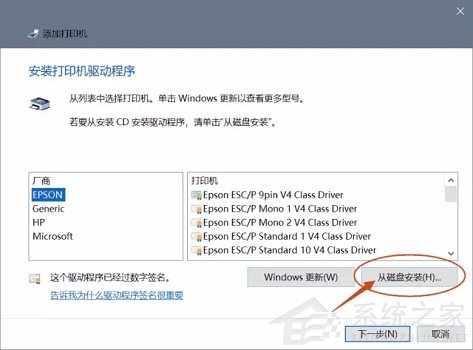
方法二:
如果我们手动安装完驱动程序也解决不了问题,那么就可能是系统与打印机出现冲突。这种情况下建议重装系统,可以从系统之家下载安装Win10系统,更流畅更稳定!
系统下载推荐:正版Windows10专业版(22H2)64位系统
系统之家为你带来正版Windows10专业版(22H2)64位系统下载,该系统在正版Windows10的条件上修改而来,对系统做出了很多优化,删减了一些不必要的插件和组件,大大优化了系统的运行速度。同时还有效地改进整个安装过程,真正更快、最稳定地完成安装,在这里用户可以获得高质量. 舒适的系统体验。

以上就是系统之家小编为你带来的关于“0x000004005无法连接打印机怎么办?”的全部内容了,希望可以解决你的问题,感谢您的阅读,更多精彩内容请关注系统之家官网。
发表评论
共0条
评论就这些咯,让大家也知道你的独特见解
立即评论以上留言仅代表用户个人观点,不代表系统之家立场